A Adobe Photoshop, podeu girar o capgirar una imatge fent clic al menú "Imatge" i seleccionant una opció del submenú "Rotació d'imatges". També és possible girar capes individuals (en lloc d’una imatge sencera) mitjançant l’eina Transform del programari. Girar / capgirar imatges i capes és ràpid i senzill un cop conegueu les eines. Us mostrarem com fer-ho.
Passos
Mètode 1 de 2: girar o capgirar una imatge sencera

Pas 1. Obriu la vostra imatge a Photoshop
Si voleu girar o capgirar una imatge sencera, feu clic a "Fitxer" i, a continuació, a "Obre". Seleccioneu la imatge que voleu girar i torneu a fer clic a "Obre".

Pas 2. Seleccioneu una opció de rotació
Aneu a Imatge >> Rotació d'imatges per veure diverses opcions de rotació.
- "180 graus": fa girar la imatge ½ de la volta al voltant d'un cercle complet.
- "90 graus CW": gira la imatge cap a la dreta (en el sentit de les agulles del rellotge) ¼ d'un cercle complet.
- "90 graus CCW": gira la imatge cap a l'esquerra (en sentit antihorari) ¼ al voltant d'un cercle.
- "Arbitrari": us permet especificar l'angle que voleu girar la imatge. Podreu escriure l’angle (en graus) i la direcció (en sentit horari o antihorari).
- "Flip Canvas Horizontal": gira tota la imatge com si es mostri en un mirall (horitzontalment).
- "Flip Canvas Vertical": gira tota la imatge de cap per avall.

Pas 3. Desfés els canvis
Si no esteu satisfet amb l'opció de girar o girar que heu seleccionat, premeu Ctrl + Z (Windows) o ⌘ Comanda + Z (Mac) per desfer l'acció.

Pas 4. Deseu la imatge
Obriu el menú Fitxer i feu clic a "Desa com a". Trieu una ubicació on desareu la imatge que heu girat recentment.
Mètode 2 de 2: girar o capgirar capes

Pas 1. Feu visible el tauler Capes
Si esteu treballant amb capes, voldreu que aparegui a la pantalla el tauler Capes. Obriu el menú Finestra i seleccioneu "Capes".

Pas 2. Seleccioneu una capa per girar o capgirar
El tauler Capes mostra una llista de totes les capes de la imatge, així com miniatures que mostren exactament el que conté cada capa. Per seleccionar una capa individual per girar-la o girar-la, només cal que feu-hi clic una vegada.
- Podeu seleccionar diverses capes mantenint premudes les tecles Ctrl (Win) o ⌘ Command (Mac) mentre feu clic a cada capa.
- Per amagar altres capes mentre treballeu amb les que heu seleccionat, feu clic a la icona que sembla un ull (icona de visibilitat) al costat de la miniatura de la capa. Podeu tornar-lo a veure més endavant.
- Si una capa que voleu girar / capgirar té una icona de cadenat a la dreta del seu nom, la capa es bloqueja i no es pot modificar. Feu clic a la icona del cadenat per desbloquejar la capa abans d'intentar avançar.

Pas 3. Seleccioneu una opció per girar i capgirar
Obriu el menú Edita i seleccioneu "Transformar" per veure les vostres opcions.
- "Gira": aquesta opció us permet introduir un angle (en graus) pel qual voleu girar la capa.
- "Gira 180 graus": gira les capes a la meitat d'un cercle.
- "Gira 90 graus CW": gira les capes cap a la dreta, ¼ del voltant d'un cercle.
- "Gira 90 graus CCW": gira les capes cap a l'esquerra, aproximadament al voltant d'un cercle.
- "Flip horizontal": gira la capa horitzontalment com si es mirés al mirall.
- "Flip vertical": gira la capa cap per avall.

Pas 4. Proveu l'eina Transformació lliure
Pot ser útil que tingueu més control visual sobre el procés de rotació, sobretot si teniu dificultats per visualitzar angles i / o direcció.
- Premeu Ctrl + T (Win) o ⌘ Command + T (Mac) per dibuixar un quadre delimitador al voltant de la capa que voleu girar.
- Passeu el cursor del ratolí fora de l'extrem superior dret del quadre delimitador fins que aparegui una "fletxa giratòria" (fletxa corba amb caps a cada extrem).
- Quan el cursor es converteixi en una fletxa giratòria, feu clic i arrossegueu cap amunt o cap avall per girar la imatge. No arrossegueu el cursor tret que vegeu la fletxa que gira o que pugueu canviar la mida de la capa o deformar-la accidentalment.

Pas 5. Desfeu els canvis que no vulgueu conservar
Premeu Ctrl + Z (Win) o ⌘ Command + Z (Mac) per desfer els errors.

Pas 6. Mostra capes invisibles
Si vau fer invisible una altra capa mentre feia transformacions, feu clic al quadre buit situat a l'esquerra de la miniatura de la capa oculta fins que aparegui la icona de l'ull.

Pas 7. Deseu els canvis
Per desar els canvis que heu fet a la imatge, feu clic a "Fitxer" i, a continuació, a "Desa com a" i trieu una ubicació per desar.
Vídeo: mitjançant aquest servei, es pot compartir informació amb YouTube
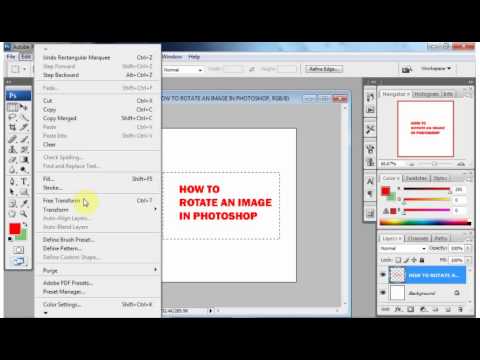
Consells
- Per amagar altres capes mentre treballeu amb les que heu seleccionat, feu clic a la icona que sembla un ull (icona de visibilitat) al costat de la miniatura de la capa. Podeu tornar-lo a veure més endavant.
- Si voleu experimentar amb la transformació de text o formes dins d’una imatge o capa, consulteu Com girar objectes a Photoshop.







